Comprimir una imagen significa modificarla de alguna manera para hacerla más pequeña en términos de tamaño de archivo. Cualquier compresor de imagen que utilices para comprimir archivos JPG, aplicará algoritmos de reducción de escala que afectarán a la resolución de tu imagen. Por eso es conveniente saber qué utilizar y cómo funciona cada una de estas herramientas de compresión de imágenes.
Lo bueno de los compresores de imágenes es que, hay muchas herramientas gratuitas y de pago disponibles para el trabajo. Sin embargo, no todas te darán el mismo tipo de calidad de salida. Por ejemplo, una utilidad de compresión JPG gratuita puede parecer atractiva, pero ¿de qué sirve si ni siquiera puedes ver la imagen con claridad en un navegador después de la compresión? Por otro lado, ¿qué pasa si pagas por un programa para comprimir JPG y no lo encuentras lo suficientemente bueno para tus necesidades?
Para ayudarte a superar estos retos, hemos probado una variedad de herramientas de compresión de imágenes: Variaciones en línea y sin conexión, así como opciones gratuitas y de pago. Este artículo resume nuestras conclusiones.

![]() Impulsado por IA
Impulsado por IA
Parte 1: Las Personas También Preguntan (FAQs)
Pregunta 1: ¿Cómo puedo comprimir varias imágenes sin perder la calidad?
Esto se puede hacer manualmente de uno en uno, pero obviamente, lleva mucho tiempo. La mejor alternativa es utilizar una herramienta con una función de proceso por lotes que pueda manejar las conversiones de archivos en una cola automatizada. Todo lo que necesitas hacer es, aplicar los ajustes globales como el nivel de compresión, la calidad de salida, los requisitos de resolución, los requisitos de dimensión, etc. y dejar que la herramienta se encargue de la parte difícil. Y recuerda utilizar los niveles mínimos de compresión para garantizar la mejor calidad.
Pregunta 2: ¿Es seguro utilizar un compresor de imágenes?
Sí, la mayoría de las utilidades de compresión de imágenes ofrecen interfaces fáciles de usar para que no necesites realizar ninguna acción compleja. Además, tu archivo original siempre está a salvo, ya que, sólo estás subiendo una copia del mismo a la web (en el caso de un compresor de imágenes en línea) o, creando una copia optimizada (en el caso de las herramientas de compresión de imágenes de escritorio). Así te asegurarás de que tu archivo original no se vea afectado.
Parte 2: Soluciones de Compresión de Imágenes en Línea y Sin Conexión
Nombre: |
Características Principales: |
¿Versión de Prueba? |
Precios: |
|
Compresores de Imágenes en Línea: |
Wondershare HiPDF | ● Completa suite de herramientas de compresión para imágenes y archivos PDF ● Conversión de archivos, gestión de archivos, OCR, protección, etc. ● Fácil de usar: No es necesario registrarse para procesar archivos individuales |
$6/Mes | |
| TinyPNG | ● Proceso único de reducción de archivos basado en el color ● Compresión inteligente ● Se pueden procesar hasta 20 imágenes simultáneamente |
Gratis | ||
| 11Zon | ● Interfaz sencilla ● Varias herramientas útiles de imagen y compresión ● Control deslizante de compresión para ajustar el nivel |
Gratis | ||
| SmallSEOTools | ● Destinado principalmente a la optimización de imágenes para sitios web ● Otras herramientas para la optimización de sitios web |
Gratis | ||
| ILoveIMG | ● Buen nivel de compresión ● Herramientas de imagen útiles como el rotador, el editor y la herramienta de recorte ● 30 imágenes por sesión - Límite total de 200 MB gratuitos |
Gratis | ||
| ImageSmaller | ● Herramienta dedicada a la compresión de imágenes ● Carga automática de imágenes ● Utilidad de eliminación de datos EXIF disponible |
Gratis | ||
Compresor de Imágenes Sin Conexión: |
Wondershare PDFelement | ● Excelente compresión con opción de configuración ● Compresión por lotes ● Amplia gama de formatos de imagen soportados ● Con integración en la nube |
$6.66/mes |
Sección 1: Compresores de Imágenes En Línea
1. Wondershare HiPDF
HiPDF es un conjunto completo de herramientas PDF que se ejecuta en el navegador. El sitio está protegido con protocolos de encriptación avanzados para que sus cargas y descargas estén seguras en tránsito. El motor de compresión es el mejor de su clase y la interfaz de usuario se ha simplificado para que los usuarios novatos puedan empezar a utilizarlo. Los archivos se pueden importar desde la unidad local, así como desde los servicios de almacenamiento en la nube. El servicio es gratuito, pero tiene algunas limitaciones en cuanto al número de tareas, el número de páginas del archivo y el tamaño del archivo que se carga para su procesamiento.
¿Cómo utilizar el compresor de imagen de HiPDF?
Paso 1. En la herramienta de compresión de imagen de HiPDF, carga el archivo soltándolo desde su ubicación en la carpeta o, utilizando una de las otras opciones de importación haciendo clic en el botón Elegir archivo o en la flecha desplegable junto a él.
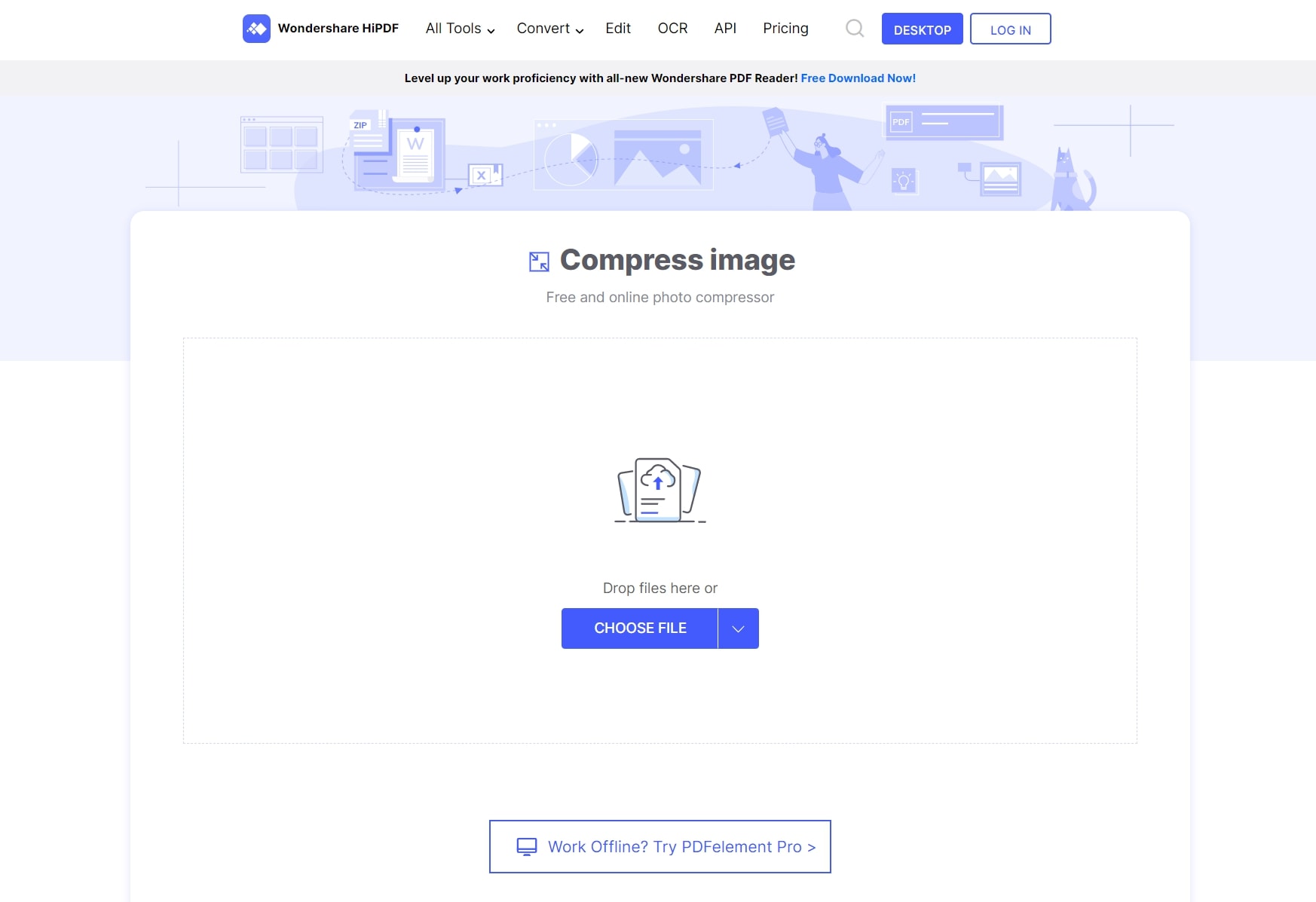
Paso 2. Una vez cargado el archivo, elige el nivel de compresión a aplicar, a mayor compresión, menor calidad de salida de la imagen. haz clic en Comprimir para realizar la acción.
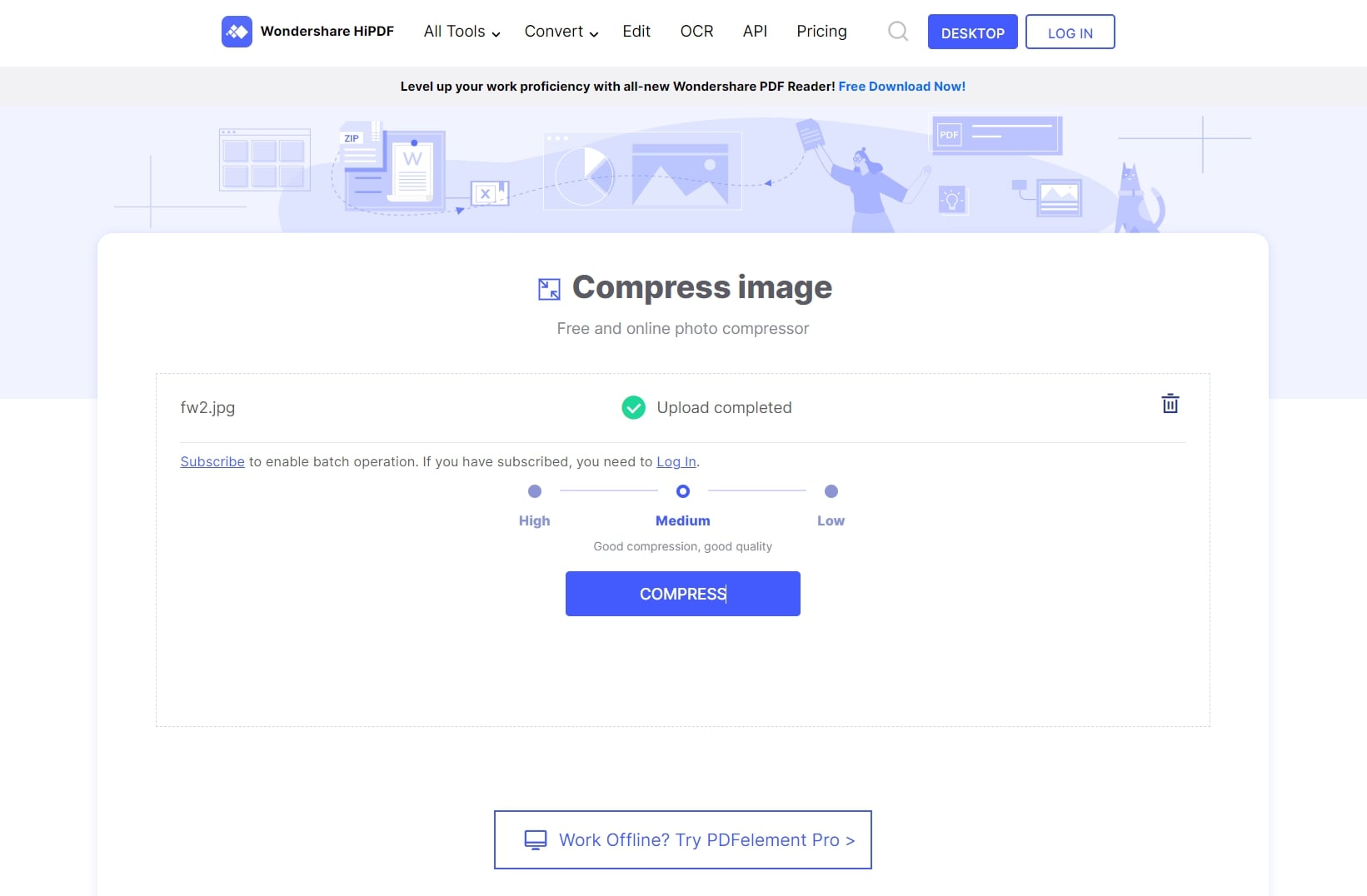
Paso 3. Una vez realizada la compresión, haz clic en Descargar para guardar la imagen procesada o en los iconos que aparecen debajo para guardarla en Dropbox.
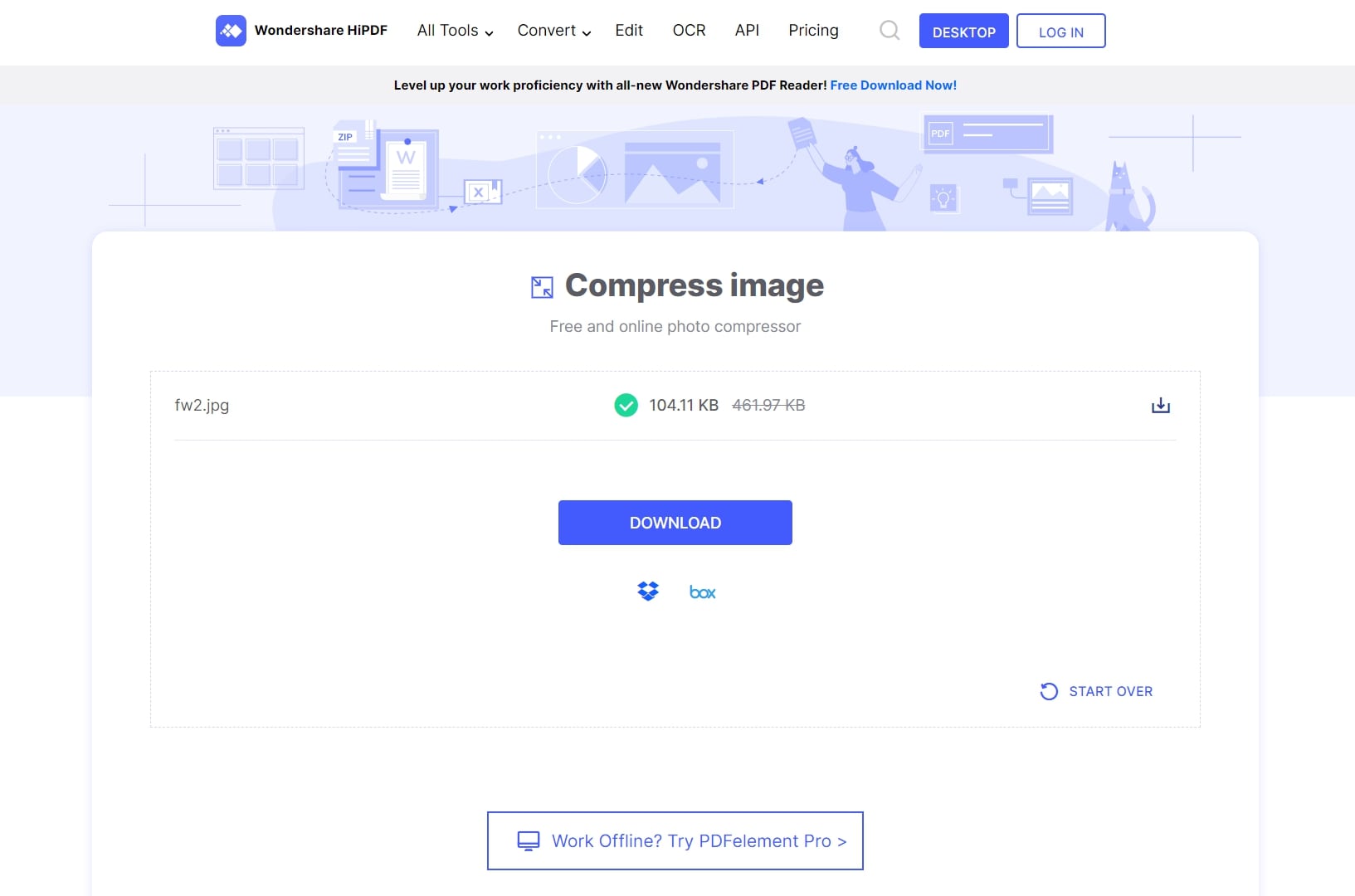
Pros:
Operaciones sencillas con niveles de compresión preestablecidos.
Sólida calidad de compresión.
Vinculado a soluciones de escritorio y en la nube para la gestión de PDF.
Procesamiento rápido.
Contras:
La versión gratuita sólo admite el procesamiento de un solo archivo.
Hay limitaciones en la versión gratuita.
2. Compresor de Imagen de TinyPNG
TinyPNG funciona con un método de compresión con pérdidas, pero inteligente para reducir el tamaño de los archivos. También reduce el número de colores en los archivos de imagen, lo que tiene un impacto directo en el tamaño del archivo de salida. La plataforma es fácil de usar y viene con instrucciones claras. La parte buena es que, el servicio en sí es gratuito, pero con un límite de tamaño total de 100MB (5MB por archivo hasta un máximo de 20 imágenes). TinyPNG también viene con un complemento para el navegador y la integración de la API para automatizar el flujo de trabajo de compresión de imágenes.
¿Cómo utilizar el compresor de imágenes TinyPNG?
Paso 1. Sube tu archivo a la plataforma soltándolo en la caja designada o haciendo clic en cualquier lugar dentro de la caja delineada.
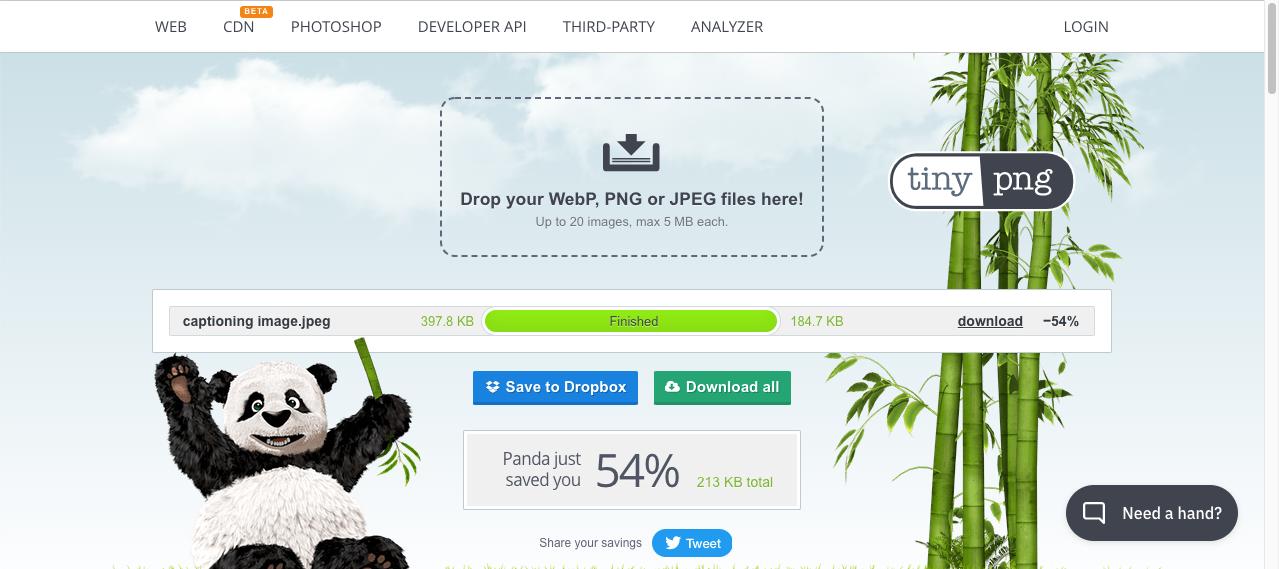
Paso 2. La compresión se realiza automáticamente; una vez que esté lista, verás las opciones para descargar el archivo o guardarlo en Dropbox.
Pros:
Fácil de usar.
La opción del complemento es conveniente como utilidad del navegador.
Fuerte compresión con mínima pérdida de calidad.
Contras:
No hay ajustes avanzados de compresión.
Límite de 5MB por archivo de imagen.
3. Compresor de Imagen de 11zon
11zon es una herramienta de gestión de PDF e imágenes que se ejecuta en el navegador. La interfaz de usuario es muy minimalista, así que, no esperes gráficos o animaciones extravagantes. Sin embargo, la calidad de la compresión es bastante buena y el sitio es de uso gratuito. También viene con una variedad de módulos para el manejo de PDF, la compresión de imágenes, la conversión de imágenes, la creación de archivos (ZIP), la extracción de archivos, la creación de GIF, y más.
¿Cómo utilizar el compresor de imagen de 11zon?
Paso 1. Suelta tus archivos de imagen en la interfaz del navegador para cargarlos.
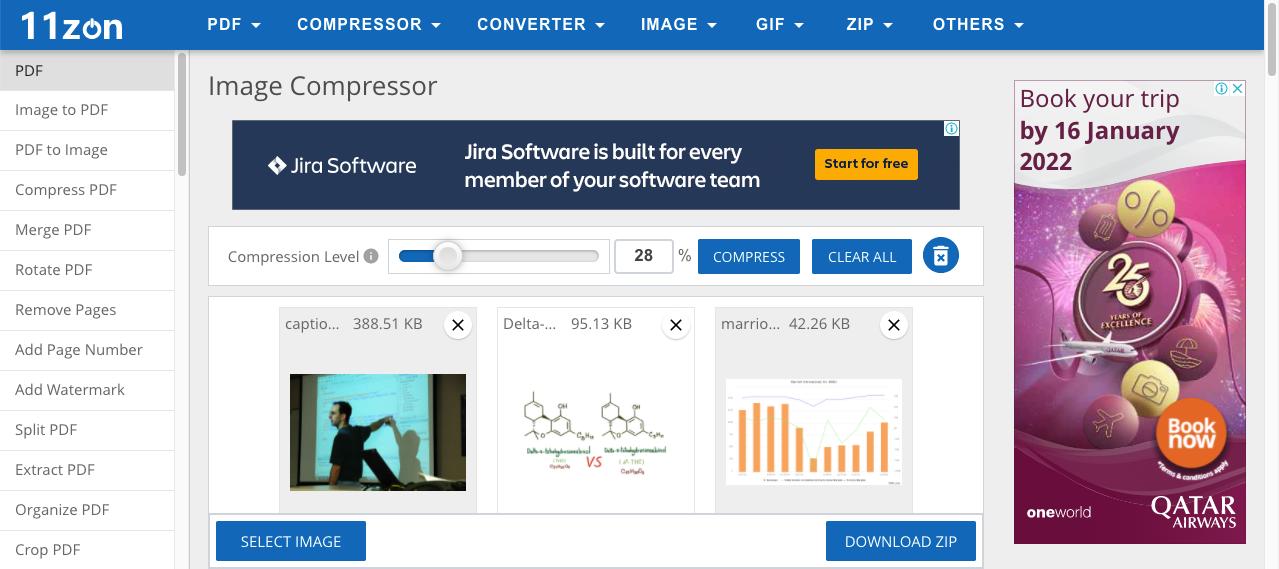
Paso 2. Elige el nivel de compresión utilizando el control deslizante. Muestra el porcentaje de compresión como una vista previa para que puedas decidir la cantidad de compresión a utilizar.
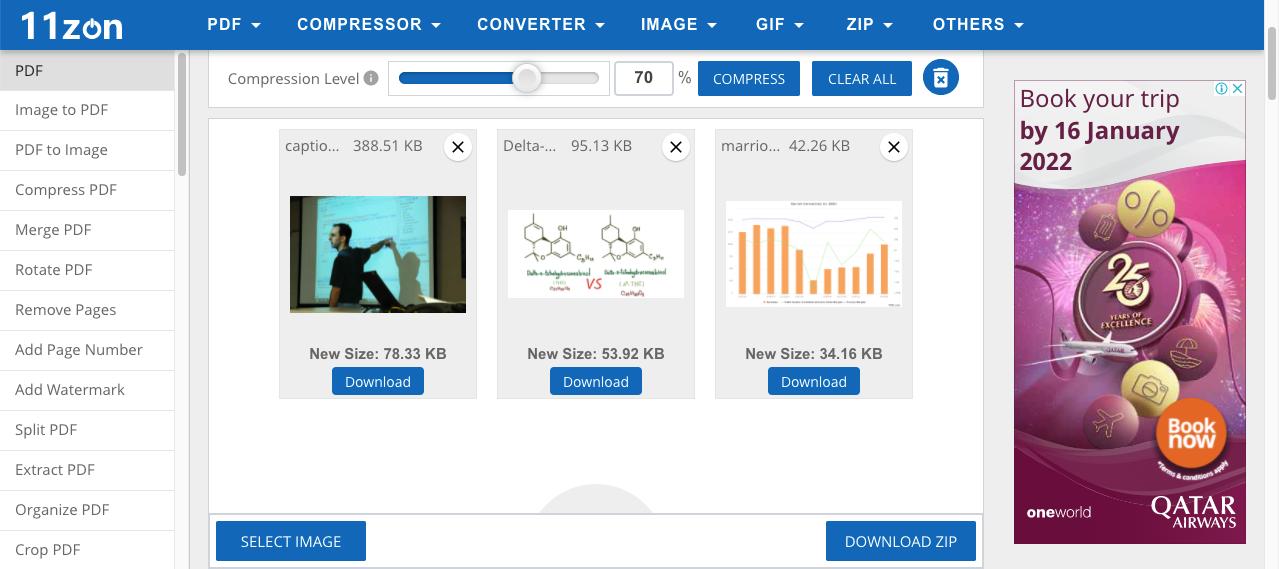
Paso 3. Haz clic en el botón Comprimir y espera a que, termines el proceso, luego, haz clic en los botones Descargar para guardarlas por separado o, haz clic en Descargar ZIP para obtenerlas juntas en un archivo comprimido.
Pros:
Ajuste de compresión seleccionable.
Procesamiento por lotes de varias imágenes.
Uso gratuito.
Contras:
Interfaz muy básica.
Apoyado por la publicidad.
4. Compresor de Imagen de SmallSEOTools
SmallSEOTools es un sitio popular que ofrece principalmente herramientas de SEO, como un verificador de plagio, un verificador de gramática, una búsqueda inversa de imágenes, un verificador de IP y, por supuesto, el módulo de compresión de imágenes. Se puede ejecutar en cualquier navegador moderno y el sitio en sí es bastante responsivo, por lo que, el dispositivo no importará siempre que esté preparado para Internet.
¿Cómo utilizar la utilidad de compresión de imágenes de SmallSEOTools?
Paso 1. Desplázate por la página web del compresor de imágenes hasta que veas el botón verde de carga y haz clic en él para importar uno o varios archivos de imagen.
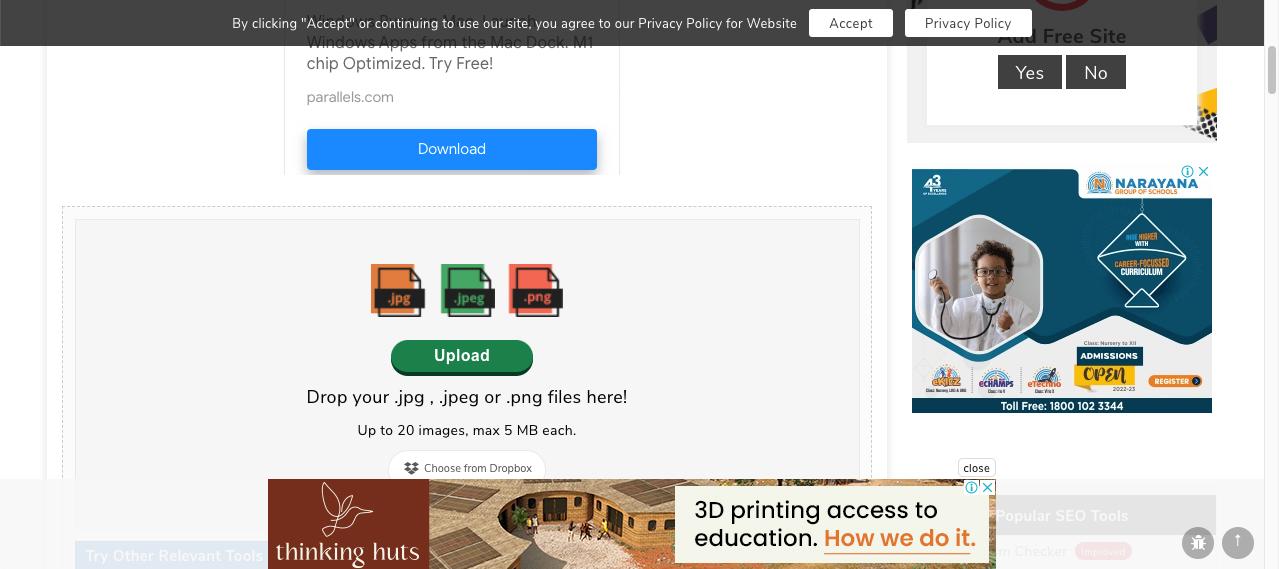
Paso 2. Los archivos se comprimirán automáticamente, así que, cuando te desplaces hacia abajo para ver la lista, también, verás botones de descarga individuales junto con las estadísticas de compresión. Puedes utilizarlos o hacer clic en Descargar todo para obtenerlos como una carpeta ZIP.

Pros:
Útil para los profesionales del SEO y los propietarios de sitios web.
Reduce el tamaño de las imágenes de tu sitio web para que las páginas se carguen más rápido.
Excelente fuerza de compresión.
Contras:
No hay ajustes avanzados del compresor de imágenes.
Muy apoyado por la publicidad.
5. Compresor de Imagen de ILoveIMG
Esta plataforma viene con varias herramientas de imagen útiles, como un editor de fotos, un rotador de imágenes, un convertidor "a JPG", un recortador de imágenes, un generador de memes, etc. El sitio es sencillo de utilizar y las herramientas son potentes para uso profesional. El plan gratuito es generoso, permitiendo a los usuarios procesar 200MB o 30 imágenes a la vez, después de lo cual, necesitarás actualizar para eliminar las limitaciones.
¿Cómo utilizar ILoveIMG?
Paso 1. Sube tus imágenes soltándolas en la interfaz del compresor de imagen de ILoveIMG haciendo clic en el botón Seleccionar imágenes, o desde la nube haciendo clic en los iconos correspondientes.
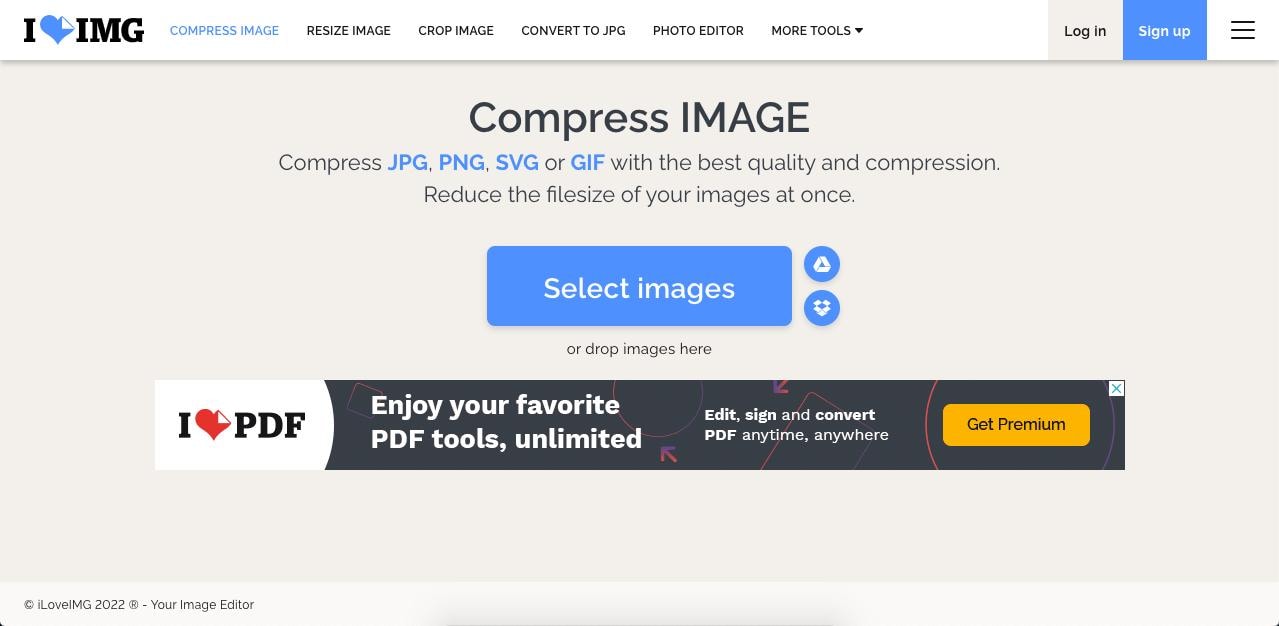
Paso 2. Una vez subidas, haz clic en el botón Comprimir IMÁGENES en la esquina inferior derecha de la pantalla.
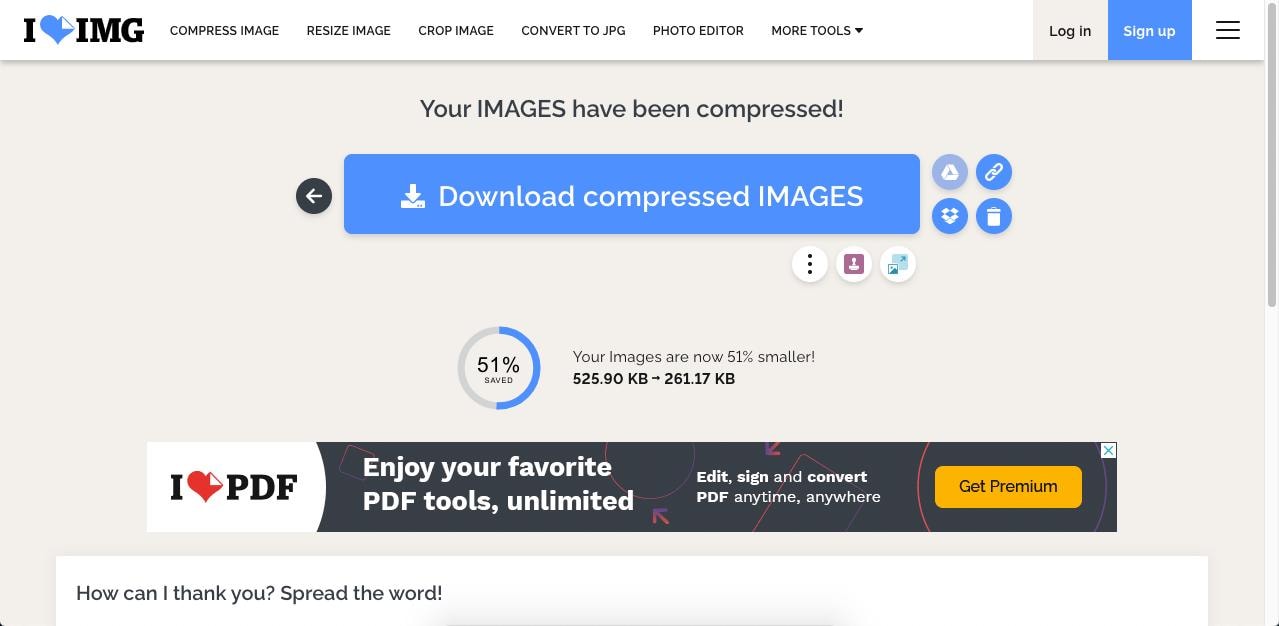
Paso 3. Una vez finalizado el proceso, el archivo ZIP con tus imágenes comprimidas se descargará automáticamente. Sólo tienes que, confirmar el guardado de los archivos cuando veas el cuadro de diálogo. Haz clic en el botón si no sucede por sí mismo
Pros:
Procesamiento rápido de la compresión de imágenes.
Hasta 30 imágenes por lote gratis.
Varias otras herramientas de imagen disponibles en el sitio.
Contras:
La compresión de imágenes no es muy alta en comparación con muchos otros servicios.
No hay ajustes de compresión de imágenes.
6. Compresor de Imagen de ImageSmaller
ImageSmaller es una utilidad gratuita de compresión de imágenes en línea que ofrece compresión para formatos de imagen genéricos o específicos. Tiene una interfaz fácil de usar y te permite navegar fácilmente por el sitio. Otras herramientas incluyen un removedor de datos EXIF y un convertidor de archivos que está disponible en el sitio principal: FileConvertio.
¿Cómo utilizar ImageSmaller?
Paso 1. Ve a la página de inicio de ImageSmaller y haz clic en Seleccionar archivo de imagen para importar la imagen.
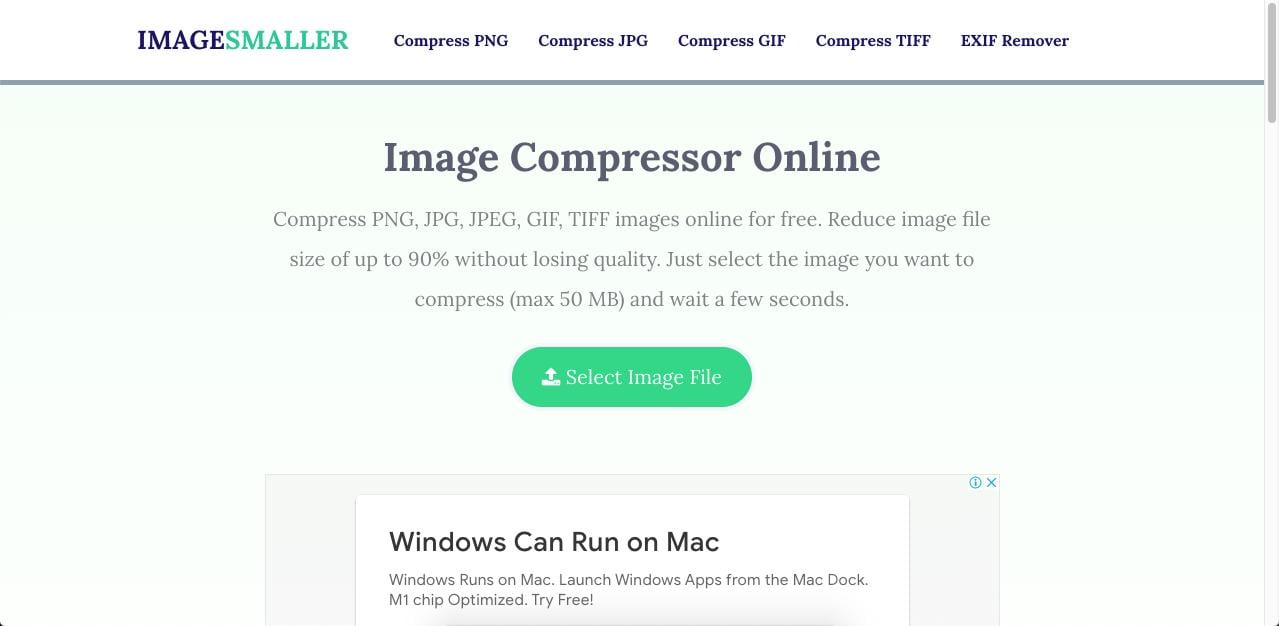
Paso 2. La imagen se comprimirá automáticamente y estará disponible. Haz clic en el enlace de Descargar para guardar el archivo en una carpeta local.
Paso 3. Si necesitas eliminar manualmente tu archivo del servidor del sitio, haz clic en el enlace rojo debajo de la opción de descarga.
Pros:
Operaciones sencillas.
Interfaz de usuario limpia con función de autocomprensión.
Buena calidad de compresión.
Las herramientas relacionadas incluyen compresores de video y audio, un eliminador de audio, etc.
Contras:
No se puede arrastrar y soltar para importar archivos.
No hay proceso por lotes.
Sección 2: Compresores de Imágenes Sin Conexión y Herramienta de Optimización de PDF
1. Wondershare PDFelement
PDFelement es esencialmente un editor de PDF, pero también, ofrece herramientas para trabajar con imágenes. Una de ellas es el convertidor de imágenes a PDF, que puede utilizarse para comprimir una imagen convirtiéndola en PDF, comprimiendo el PDF y exportando después el archivo en un formato de imagen. La calidad de la compresión es excelente y no podrás ver ningún signo visible de que la imagen ha sido comprimida. Veamos cómo funciona el proceso.
Wondershare PDFelement Pro DC
Simplifique tu flujo de trabajo con PDFelement Cloud para PDFelement.

¿Cómo comprimir imágenes con PDFelement?
Paso 1. Importa un archivo de imagen como PDF utilizando la opción Crear PDF en la página de inicio; alternativamente, puedes simplemente, soltar el archivo de imagen en la interfaz de PDFelement para obtener el mismo resultado.

Paso 2. Una vez que la imagen esté abierta en una nueva pestaña como archivo PDF, haz clic en Herramienta → Comprimir PDF.

Paso 3. En el nuevo cuadro de diálogo emergente, selecciona el nivel de compresión y pulsa en Aplicar para comprimir el archivo.

Paso 4. Por último, haz clic en la pestaña Convertir en la parte superior, selecciona A imagen en la barra de herramientas de la cinta, elige el formato de imagen para la salida y procesa la exportación del archivo haciendo clic en Aplicar.

![]() Impulsado por IA
Impulsado por IA
Función de compresión de PDFelement y acceso a la nube:
También puedes utilizar PDFelement para comprimir archivos PDF y guardarlos directamente en Wondershare PDFelement Cloud, que es una solución de almacenamiento seguro en la nube para archivos PDF que, también, viene con un flujo de trabajo de firma electrónica para recoger firmas en bloque o en una secuencia. Es una herramienta muy útil cuando tienes que lidiar con flujos de trabajo tanto de imágenes como de archivos PDF en el día a día.
Paso 1. Abre un archivo PDF soltándolo en la ventana de la aplicación.

Paso 2. Utiliza la opción Herramienta → Comprimir para comprimir el archivo PDF.
Paso 3. Para guardarlo en la nube, haz clic en el icono Compartir en la parte superior y elige Wondershare Cloud como destino - en PDFelement para Mac, utiliza Archivo → Compartir → Wondershare Cloud como se muestra en la captura de pantalla anterior.
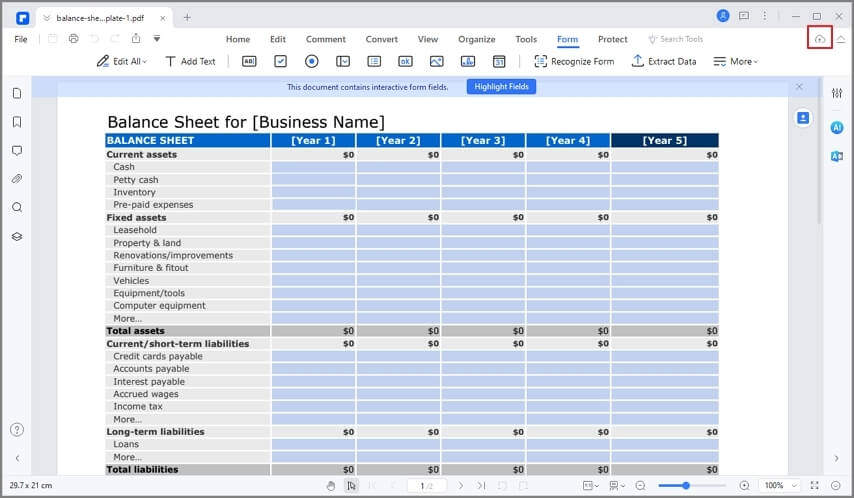
Pros:
Completa solución de compresión de PDF e imágenes.
Interfaz fácil de usar con una navegación fluida.
Amplias herramientas para gestionar los flujos de trabajo de los documentos.
Funciones avanzadas como el proceso por lotes.
Alternativa asequible a las costosas herramientas de PDF.
Integrado en la nube.
Disponible para Windows, Mac y dispositivos iOS/iPadOS.
Contras:
Manejo sencillo de imágenes como la conversión a PDF y otros formatos.
No está disponible para Linux.

![]() Impulsado por IA
Impulsado por IA
Conclusión
Si estás buscando una herramienta de compresión de imágenes potente que, pueda manejar otros formatos de documentos como PDF, entonces, la combinación recomendada sería usar HiPDF para fines en línea y PDFelement para computadoras de escritorio, iPhone y iPads. Obtendrás acceso a potentes herramientas que podrás utilizar de forma gratuita hasta que necesites eliminar el tamaño de los archivos y otras limitaciones. Es absolutamente esencial para los flujos de trabajo de PDF e imágenes, especialmente, si ya utilizas flujos de trabajo de PDF para imprimir imágenes y contenido basado en imágenes de forma habitual.

